
Chromecast è un piccolo dispositivo creato da Google, che ci consente di trasmettere contenuti in streaming al nostro televisore o qualsiasi monitor, che ha una porta HDMI a cui possiamo collegare questo accessorio. La popolarità di Chromecast è stata riaccesa con il lancio della piattaforma per videogiochi Google Stadia, che gira su Chromecast Ultra. Spieghiamo i problemi più comuni che possono verificarsi in un Chromecast e come risolverli il più facilmente possibile.
Chromecast non si connette al WiFi o si blocca, gli errori più comuni

Chromecast è un dispositivo abbastanza semplice che non include un gran numero di componenti al suo interno quindi non è molto frequente che si guasti. Nonostante ciò, sono diverse le situazioni in cui questo accessorio potrebbe smettere di funzionare correttamente.
Uno degli errori più frequenti che possono comparire in un Chromecast è che il dispositivo non è in grado di connettersi alla rete Wi-Fi di casa nostra. In tal caso, ti sarà impossibile inviare contenuti dal tuo smartphone o tablet a questo accessorio Google.
Un altro problema che può verificarsi è che il Chromecast sembra bloccarsi quando gli invii dei contenuti dal tuo telefono cellulare. Questo è qualcosa che mi è successo più di una volta, e la verità è che può essere abbastanza fastidioso, perché il dispositivo smette di rispondere ai nostri ordini.
Riavvia il tuo dispositivo Chromecast
Esiste uno standard nel mondo della tecnologia che afferma che il riavvio dei dispositivi può risolvere la maggior parte dei problemi . Certo, nel caso di Chromecast non è diverso, e riavviarlo dovrebbe essere la prima misura da prendere se presenta qualche tipo di problema nel suo funzionamento.
Chromecast è un dispositivo che continua a funzionare costantemente e non ha alcun pulsante che serva a riavviarlo. Pertanto, l'unico modo per riavviarlo è scollegarlo dalla rete e ricollegarlo dopo pochi secondi.
Riavvia il router

Se hai già riavviato il Chromecast e ancora non funziona correttamente, vai al passaggio successivo.
È possibile che si sia verificato un problema nel router che impedisce al Chromecast di connettersi correttamente alla rete Wi-Fi. Questo è qualcosa che accade di tanto in tanto anche sui computer, vedi che il tuo laptop non è in grado di connettersi alla rete Wi-Fi senza alcuna spiegazione apparente.
Molte volte questo problema viene risolto semplicemente riavviando il router. Ciò aggiornerà tutte le connessioni Wi-Fi generate dal router e tutti i tuoi dispositivi, incluso il Chromecast, dovrebbero essere in grado di riconnettersi.
Controlla il segnale Wi-Fi

Se il Chromecast non è ancora in grado di connettersi correttamente alla rete Wi-Fi anche dopo il riavvio del router, il problema potrebbe essere dovuto a una distanza eccessiva tra i due dispositivi.
I segnali Wi-Fi si indeboliscono molto facilmente con l'aumentare della distanza , e ancora di più se ci sono muri in mezzo. Questa situazione può essere ulteriormente aggravata nel caso del Chromecast, poiché è un dispositivo che si trova accanto al televisore e può essere influenzato da interferenze elettromagnetiche.
Pertanto, è importante che ti assicuri che il router sia il più vicino possibile al tuo Chromecast. È anche interessante che si utilizzi un extender per collegare il Chromecast a una porta HDMI della TV, in questo modo il dispositivo Google sarà un po 'più protetto da eventuali interferenze elettromagnetiche.
Ripristina le impostazioni di fabbrica del Chromecast
Chromecast include un piccolo pulsante che puoi utilizzare per ripristinare il dispositivo alle impostazioni di fabbrica. Devi solo tenere premuto questo pulsante per alcuni secondi per avviare il processo.

Dopodiché dovrai riconfigurare il tuo Chromecast utilizzando l'applicazione Google Home, puoi scaricarlo gratuitamente da Google Play, il processo richiederà solo pochi minuti.
Alimentazione insufficiente sul Chromecast
Chromecast è un dispositivo che consuma pochissima energia, quindi generalmente può essere alimentato tramite una porta USB del nostro televisore. Tuttavia, le porte USB su alcuni televisori di fascia bassa non sono in grado di fornire al Chromecast tutta la potenza di cui ha bisogno per funzionare.
In questi casi è possibile che il Chromecast si accenda con apparente normalità, ma poiché non ha abbastanza potenza, non sarà in grado di funzionare correttamente. Risolvere questo problema è molto semplice, poiché il Chromecast include un piccolo alimentatore, che puoi utilizzare per collegare il dispositivo alla rete elettrica, se la porta USB della tua TV non è sufficiente.

Riavvia lo smartphone o il computer
È possibile che il problema che stai riscontrando sia dovuto al Chromecast, ma piuttosto al dispositivo che utilizzi per inviargli i contenuti, che si tratti del tuo cellulare o di un computer.
In questi casi, risolvere il problema sarà semplice come riavviare il tuo smartphone o il tuo computer.
Aggiorna le app
Anche l'aggiornamento delle applicazioni che utilizzi per inviare contenuti al tuo Chromecast può risolvere molti dei problemi che compaiono su questo dispositivo Google. È possibile che la versione di YouTube o Netflix che stai utilizzando abbia qualche tipo di problema, impedendo al Chromecast di funzionare correttamente.
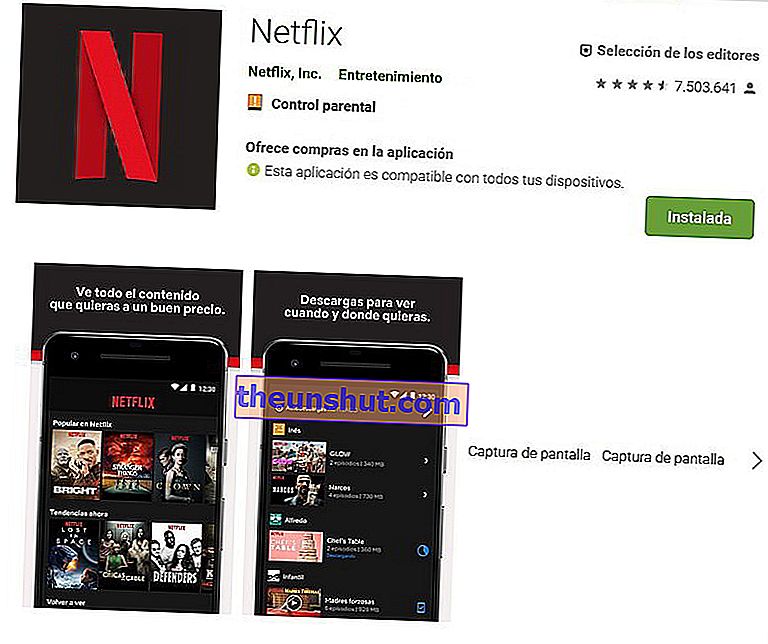
Puoi aggiornare queste applicazioni in un modo molto semplice, accedendo all'app store ufficiale di Google o Apple. Devi solo cercare l'applicazione in questione e l'interfaccia ti mostrerà se è disponibile un aggiornamento.
Prova il Chromecast su un'altra TV per escludere un problema di compatibilità

Chromecast è stato progettato per funzionare su tutti i televisori, ma non possiamo ancora escludere un problema di compatibilità su un particolare modello. Pertanto, se il tuo Chromecast continua a non funzionare correttamente dopo aver seguito tutti i passaggi precedenti, non ti resta che provarlo su un'altra TV per vedere se il problema è risolto
